Windows 8.1'in Okuma Listesi Uygulamasından İçerik ve Kategoriler Nasıl Kaldırılır
Windows 8.1'deki (Windows 8.1)Okuma Listesi(Reading List) uygulamasıyla ilgili serimizin bu üçüncü bölümünde, bu uygulamadan kategorileri ve içeriği kaldırma sürecinde size rehberlik edeceğim. İçeriğin sınıflandırılma şeklini(way content) yeniden düzenlemek veya daha az ilgi çekici içeriği temizlemek istiyorsanız, bu kılavuz sizin için yararlı olacaktır.
Okuma Listesine(Reading List) nasıl içerik ekleyeceğiniz konusunda hafızanızı tazelemeniz gerekiyorsa, şu makaleyi okumaktan çekinmeyin: Windows 8.1'in(Windows 8.1) Okuma Listesi Uygulamasında (Reading List App)İçerik Nasıl Eklenir ve Kategorize(Add & Categorize Content) Edilir .
Bir Öğeye veya Öğe Grubuna (Items)Atanan (Group)Kategori(Category Assigned) Nasıl Temizlenir
Kendinizi, belirli bir öğeye atanan kategoriyi, öğenin kendisini kaldırmadan ve kategoriyi silmeden kaldırmak isteyebilirsiniz.
Bunu yapmak için, Okuma Listesi(Reading List) uygulamasını açın ve atanan kategoriyi kaldırmak istediğiniz öğeyi sağ tıklayın veya hafifçe aşağı doğru sürüklerken basılı tutun. (click or press)Öğe seçilecek ve sağ üst köşesinde bir onay işareti gösterilecektir.

Ayrıca, Okuma Listesi (Reading List) uygulama penceresinin(app window) altında , görüntülenen bir bağlamsal menü göreceksiniz. Öğenin kategorisini kaldırmak için Kategoriyi temizle düğmesine (Clear category)tıklayın(Click) veya dokunun .

Kategori silinmez, yalnızca seçili öğeden temizlenir. Artık seçili öğeye farklı bir kategori atayabilir veya az önce temizlediğiniz kategoriye farklı öğeler atayabilirsiniz.
Mevcut Bir Kategori Nasıl Yeniden Adlandırılır
Okuma Listesine(Reading List) giderek daha fazla içerik ekledikten sonra , içeriğinizi daha iyi tanımlayabilmeleri için bir veya daha fazla kategorinin adını değiştirerek içeriği yeniden düzenlemek isteyebilirsiniz.
Mevcut bir kategoriyi yeniden adlandırmak için Okuma Listesi(Reading List) arayüzüne sağ tıklayın veya dokunmatik ekran cihazınızın üst veya alt kenarından yukarı doğru kaydırın. Bağlamsal bir menü görüntülenir. En üstte mevcut kategorilerin listelendiğini göreceksiniz.
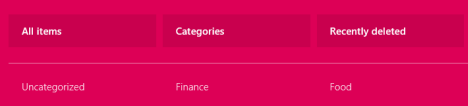
Üzerine tıklayarak veya üzerine dokunarak yeniden adlandırmak istediğiniz kategoriyi seçin. Ardından Okuma Listesi(Reading List) arayüzünde tekrar sağ tıklayın veya dokunmatik ekran kullanıyorsanız yukarı kaydırın. Ekranın sağ alt köşesindeki Kategoriyi yeniden adlandır'a (Rename category)tıklayın(Click) veya dokunun .
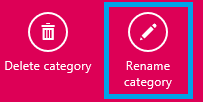
Kategorinin yeni adını girin(Enter) ve ardından Tamam'a(OK) tıklayın veya dokunun .

Bir kategoriyi yeniden adlandırmanın başka bir yolu, Okuma Listesi(Reading List) arayüzüne sağ tıklayıp (veya yukarı kaydırarak) ve Kategoriler (Categories)öğesine tıklayın veya dokunun(click or tap) . Ardından, yeniden adlandırmak istediğiniz kategoriyi sağ tıklayın veya aşağı kaydırın. Kategoriyi yeniden adlandır (Rename category)seçeneğine tıklayın(Click) veya dokunun .

(Enter)Kategorinin yeni adını girin , ardından Tamam'a (OK)tıklayın veya dokunun(click or tap) .
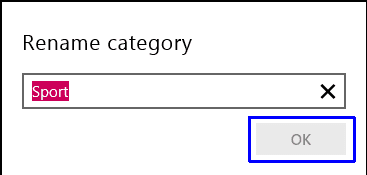
Mevcut Bir Kategori(Existing Category) ve Öğeleri Nasıl Kaldırılır
Bir süre sonra Okuma Listesi'ne(Reading List) kaydettiğiniz içeriklerin bir kısmı güncelliğini yitirebilir veya artık ihtiyacınız kalmayabilir. Örneğin, artık ihtiyacınız olmayan bir içerik kategorisini tamamen kaldırmak isteyebilirsiniz.
Bir kategoriyi içeriğini kaldırmadan kaldırmak istiyorsanız, önce tutmak istediğiniz içeriğin kategorisini değiştirmeli ve kategori boş olduğunda veya artık tutmak istediğiniz içeriğe sahip olmadığında silmelisiniz.
Kategoriyi kendisine atanan içerikle birlikte kaldırmak için, Okuma Listesi (Reading List) arayüzünde sağ tıklayın veya(interface or swipe upwards) bağlamsal menüyü getirmek için yukarı kaydırın. Ardından, üstteki Kategoriler'e (Categories)tıklayın veya dokunun .(click or tap)
Kaldırılmasını istediğiniz kategoriyi seçmek için sağ tıklayın veya aşağı kaydırın. Ardından, ekranın altındaki bağlamsal menüde Kategoriyi sil'e (Delete category)tıklayın veya dokunun .(click or tap)

Kaldırma işlemini(removal process) onaylamanız istenir . Devam etmek istediğinizden eminseniz, Sil'e (Delete)tıklayın veya dokunun(click or tap) .

Bu kadar! Kategori artık içindeki tüm içerikle birlikte kaldırılır.
Okuma Listesinden(Reading List) İçerik Nasıl(Content) Kaldırılır
Okuma Listesi(Reading List) uygulamasında artık ihtiyacınız olmayan eski içeriğiniz varsa , uygulama bunu kaldırmanın kolay bir yolunu sunar.
İlk olarak, Okuma Listesinden(Reading List) çıkarmak istediğiniz öğeleri seçili hale getirmek için sağ tıklayın veya aşağı kaydırın. Ardından, Sil'e (Delete)tıklayın veya dokunun(click or tap) .

İçerik sizden herhangi bir onay istenmeden kaldırılır.
Okuma Listesinden(Reading List) Silindikten Sonra İçeriği(Content) Geri Yükleme
İhtiyacınız olan içeriği yanlışlıkla sildiyseniz, Panik yapmanız gerekmez çünkü Okuma Listesi(Reading List) son 30 gün içinde sildiğiniz öğelerin listesini ezberler. Yakın zamanda sildiğiniz bir öğeyi geri yüklemek için, önce Okuma Listesi(Reading List) arayüzüne sağ tıklayın veya dokunmatik ekran cihazınızın alt kenarından yukarı doğru kaydırın.
Üstte görüntülenen bağlamsal menüde, Son silinenlere(Recently deleted) tıklayın veya dokunun .

Okuma Listesine(Reading List) geri eklemek istediğiniz öğeleri sağ tıklayın veya aşağı kaydırın .
Ardından, Geri ekle(Add back) öğesine tıklayın veya dokunun .

Seçilen içerik kategorisine geri yüklendi.
İçeriği (Permanently Remove Content)Okuma Listesinden(Reading List) Kalıcı Olarak Kaldırma
Artık ihtiyacınız olmayan içeriği kalıcı olarak kaldırmak için Okuma Listesi(Reading List) arayüzüne sağ tıklayın veya dokunmatik ekran cihazınızın alt kenarından yukarı doğru kaydırın.
Ardından, üst kısımdaki bağlam menüsünde, Son silinenler(Recently deleted) öğesine tıklayın veya dokunun .
Ardından, kalıcı olarak kaldırmak istediğiniz öğeleri sağ tıklayın veya aşağı kaydırın ve Sil(Delete) öğesine tıklayın veya dokunun .
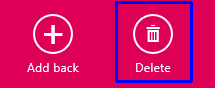
Bu kadar. Seçtiğiniz içerik artık kalıcı olarak silinmiştir.
Çözüm
Gördüğünüz gibi, Okuma Listesi(Reading List) , konu içeriği yönetmeye geldiğinde masaya koymak için oldukça ilginç seçeneklere sahip. Diğer bazı yararlı özellikleri ayrı makalelerde ele aldık, bu nedenle aşağıdaki önerilerimize göz atmanızı öneririz.
Bu makalede ele alınan özellikler hakkında fikrinizi sormadan bu bölümü bitiremeyiz. Kategorileri kaldırırken veya yeniden adlandırırken herhangi bir zorluk yaşadınız mı? İçeriği kaldırmaya ne dersiniz?
(Are)Bu bağlamda Reading List'in(Reading List) sunduğu seçeneklerden memnun musunuz yoksa biraz daha özellik mi olmasını isterdiniz?
Related posts
Windows 8.1'in Okuma Listesi Uygulamasında İçerik Nasıl Eklenir ve Sınıflandırılır
Windows 8.1'in Okuma Listesi Uygulamasında İçerik Nasıl Paylaşılır ve Senkronize Edilir
Windows 8.1'deki Okuma Listesi Uygulaması Nedir ve Neden Kullanmalısınız?
Windows 8.1'de Internet Explorer Uygulamasının Nasıl Çalıştığını Yapılandırın
Windows 8.1'de Kamera Uygulamasını Web Kameranızla Nasıl Kullanabilirsiniz?
Windows 7 ve Windows 8.1'de Görev Çubuğu Nasıl Kullanılır
Windows 7'den Windows 8.1 Pro'ya Nasıl Yükseltilir
Windows 8.1'de Yiyecek ve İçecek Uygulamasıyla Yapabileceğiniz 10 Şey
Windows 8.1 Mağazasında Uygulamalar Nasıl Bulunur, Yüklenir ve İncelenir
Windows 8.1 ve Windows 7'de görev çubuğunu kişiselleştirmeye yönelik eksiksiz kılavuz
PC Ayarlarından Windows 8.1'de Dosya Geçmişi ile Nasıl Çalışılır
Basit Sorular: Windows 8.1'de Eller Serbest Modu nedir?
Windows 8.1'de Bilgisayar Ayarlarından Anlatıcı Nasıl Başlatılır ve Yapılandırılır
Windows 8 ve Windows 8.1 Tanıtımı: Başlangıç Ekranına Erişmenin 6 Yolu
Windows 8'e Giriş: Posta Uygulamasının Nasıl Kullanılacağına İlişkin Eksiksiz Kılavuz
Windows 8.1 Tanıtımı: Herhangi Bir Uygulamadan Ekran Görüntüleri Nasıl Paylaşılır
Windows Masaüstü Uygulaması için Skype ile Sohbet veya Grup Metin Sohbeti Nasıl Yapılır
Internet Explorer Uygulamasında Sık Kullanılanlarınıza Nasıl Erişilir ve Yönetilir
Windows 8.1'de Ne Kadar Veri Döşemesinin Kullanılacağını Ayarlama
Windows 8'e Giriş: Posta Uygulamanızın Gelen Kutusunu ve Mesajlarını Nasıl Yönetirsiniz?
